Trang này mô tả cách cập nhật một tiện ích hoặc giao diện ("mục") mà bạn đã phát hành trước đây trên Cửa hàng Chrome trực tuyến.
Có hai cách chính để bạn có thể cập nhật mục của mình:
- Nâng cấp mặt hàng, phát hành phiên bản mới của mặt hàng trên Cửa hàng Chrome trực tuyến và đẩy phiên bản đó lên cơ sở người dùng.
- Cập nhật tỷ lệ % phát hành cho những mặt hàng từng được phát hành ở chế độ phát hành một phần. (Áp dụng cho các mặt hàng có hơn 10.000 người dùng đang hoạt động trong 7 ngày)
Những tuỳ chọn cập nhật này được mô tả trong các phần sau.
Nâng cấp vật phẩm
Để nâng cấp mục của bạn, hãy sử dụng Trang tổng quan dành cho nhà phát triển Chrome.
Để nâng cấp một mặt hàng hiện có trên Cửa hàng Chrome trực tuyến, bạn cần tải lên một tệp zip mới cho mặt hàng của mình, bao gồm tất cả các tệp đã thay đổi và không thay đổi; cập nhật mọi siêu dữ liệu được thay đổi cho danh sách của bạn; và gửi mặt hàng đó để được xem xét mới.
Sử dụng thẻ Phân phối để xuất bản video lên một kênh khác.
- Để chuyển một mục từ kênh thử nghiệm sang phiên bản chính thức, hãy thay đổi chế độ hiển thị từ Riêng tư thành Công khai hoặc Không công khai, sau đó đăng lại.
- Để chuyển một mục đã xuất bản về chế độ riêng tư (ví dụ: chuyển từ phiên bản chính thức về trạng thái thử nghiệm), bạn phải huỷ xuất bản, thay đổi chế độ hiển thị thành Riêng tư rồi xuất bản lại. Bạn cần thực hiện bước huỷ phát hành để chuyển một mục "ngược" từ giai đoạn phát hành chính thức sang giai đoạn kiểm thử.
- Để tiếp tục chương trình thử nghiệm song song với phiên bản đã xuất bản, bạn có thể tạo một mặt hàng riêng trên Cửa hàng Chrome trực tuyến cho chương trình thử nghiệm của mình.
Tải tệp zip đã cập nhật lên
Nếu thay đổi mã, tệp kê khai hoặc các tài sản khác được đóng gói với tiện ích, bạn phải tạo một tệp zip mới và tải gói mới lên. Hãy nhớ tăng số phiên bản. Mỗi phiên bản mới phải có số phiên bản lớn hơn phiên bản trước.
Trong mục nhập của mặt hàng trên trang tổng quan dành cho nhà phát triển, trên thẻ Gói, hãy dùng nút Tải gói mới lên để tải tệp zip lên:

Cập nhật siêu dữ liệu của trang thông tin
Nếu muốn thay đổi bất kỳ điều gì về trang thông tin trên Cửa hàng Chrome trực tuyến cho mặt hàng, phạm vi phân phối hoặc thông tin chi tiết về chính sách quyền riêng tư, thì bạn phải cập nhật thông tin trên trang tổng quan dành cho nhà phát triển. Bạn cập nhật thông tin này trên chính các thẻ dùng để tạo một mục mới:
- Thẻ Trang thông tin trên Cửa hàng Play chứa thông tin chi tiết về trang thông tin của bạn và cách trang thông tin đó xuất hiện trong Cửa hàng Chrome trực tuyến.
- Thẻ Phương thức bảo vệ quyền riêng tư là nơi bạn đưa ra nội dung khai báo về cách mặt hàng của mình sử dụng các tính năng liên quan đến quyền riêng tư và bảo mật.
- Thẻ Phân phối cho phép bạn khai báo các giao dịch mua hàng trong ứng dụng và kiểm soát quốc gia nào sẽ liệt kê mặt hàng của bạn và nhóm người dùng nào sẽ thấy mặt hàng đó.
Đặt tỷ lệ phần trăm phát hành một phần
Nếu mặt hàng của bạn có cơ sở người dùng lớn (trên 10.000 người), thì thẻ phân phối sẽ có tuỳ chọn Phát hành theo phần trăm để hạn chế việc cập nhật chỉ cho một tỷ lệ người dùng nhất định:
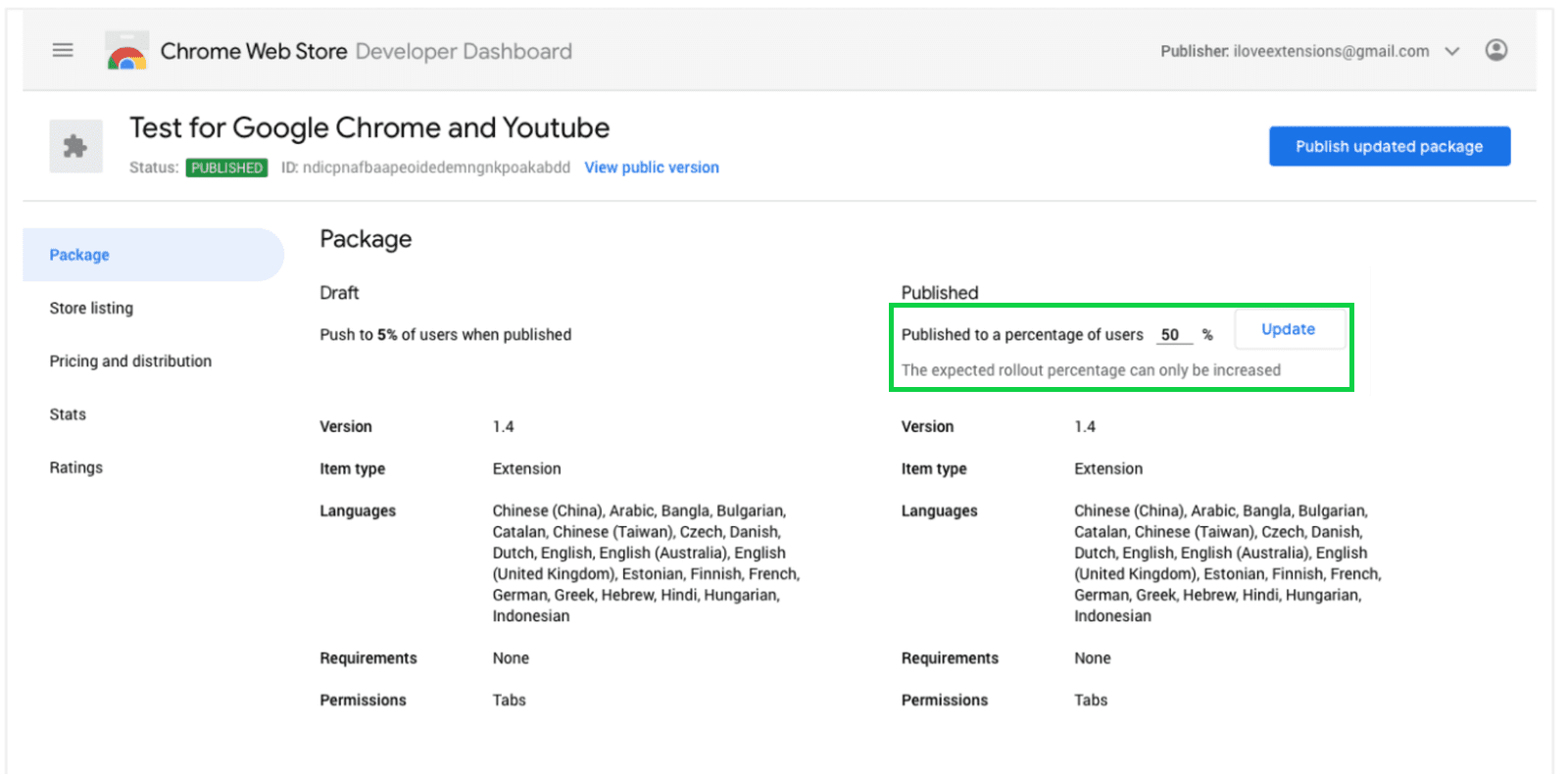
Điều này cho phép bạn triển khai dần mục của mình để đảm bảo mọi sự cố không mong muốn sẽ tác động ở mức tối thiểu.
Sau khi phát hành một mục được phát hành một phần, sau đó bạn có thể tăng tỷ lệ phần trăm phát hành mà không cần gửi lại mục đó để xem xét, cho đến khi cuối cùng bạn tiếp cận được 100% người dùng.
Gửi nội dung cập nhật
Khi bạn gửi một bản cập nhật đi xem xét, bản cập nhật đó chưa ảnh hưởng đến mặt hàng đã xuất bản. Người dùng hiện tại sẽ không thấy có gì thay đổi và người dùng mới có thể tiếp tục cài đặt phiên bản hiện tại đã phát hành trước đó. Chỉ khi mặt hàng được phát hành sau đó thì những người dùng này mới bị ảnh hưởng.
Cách gửi bản cập nhật để được xem xét:
- Hãy đảm bảo bạn đã hoàn tất các thông tin chi tiết trên tất cả các thẻ được mô tả ở trên.
- Nhấp vào nút Gửi để xem xét.
- Hộp thoại sau đây sẽ xuất hiện để bạn xác nhận rằng bạn muốn gửi mặt hàng đi xem xét.

Tùy chọn trì hoãn xuất bản
Hộp thoại này cũng cho phép bạn kiểm soát thời gian xuất bản mặt hàng. Nếu bạn bỏ đánh dấu hộp này, mặt hàng của bạn sẽ không được phát hành ngay sau khi quá trình xem xét hoàn tất. Thay vào đó, sau khi vượt qua quy trình xem xét, mặt hàng của bạn sẽ sẵn sàng để phát hành. Điều này cho phép bạn chờ cho đến khi sẵn sàng (ví dụ: với thông báo tiếp thị) rồi phát hành theo cách thủ công tại thời điểm bạn chọn.
Sau khi quá trình xem xét hoàn tất, bạn sẽ có tối đa 30 ngày để xuất bản video. Sau khi khoảng thời gian đó kết thúc, nội dung gửi theo giai đoạn sẽ chuyển thành bản nháp và phải được gửi lại để xem xét. Bạn có thể kiểm tra thời điểm nội dung gửi theo giai đoạn của mình sẽ hết hạn trong trạng thái của mặt hàng.
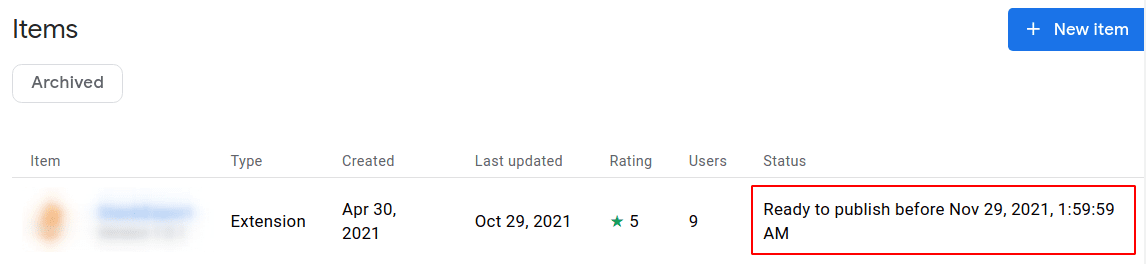
Quy trình xem xét
Sau khi bạn gửi mặt hàng đi xem xét, mặt hàng đó sẽ trải qua quy trình xem xét. Về cơ bản, đây là bài đánh giá mà các mục mới nhận được; thời gian xem xét lại phụ thuộc vào tính chất của mục và mức độ thay đổi. Hãy tham khảo thời gian xem xét để biết thêm thông tin.
Cập nhật tỷ lệ phần trăm phát hành
Đối với các mục từng phát hành ở chế độ phát hành một phần, bạn có thể cập nhật tỷ lệ phần trăm phát hành bằng cách sử dụng thẻ Gói:

Thông tin về mục Đã xuất bản sẽ xuất hiện ở cột bên phải. Để tăng tỷ lệ phát hành, hãy nhập mục tiêu tỷ lệ phần trăm tăng lên trong trường Đã phát hành cho một tỷ lệ phần trăm người dùng rồi nhấp vào Cập nhật.
Tài nguyên khác
- Tìm hiểu cách Quản lý mặt hàng trên Cửa hàng Chrome trực tuyến.
- Tìm hiểu quy trình xem xét trên Cửa hàng Chrome trực tuyến.

